Hostwinds Учебники
Результаты поиска для:
Содержание
Как установить стек лампы на сервере облачного VPS
Теги: Cloud Servers, VPS
Лампа - это аббревиатура, которая подпитывается для Linux (L), Apache (A), MySQL (M) и PHP (P).Стек лампы способствует множеству различных веб-приложений, обеспечивая основные основы, необходимые для соответствующего хостинга.Строительство стека лампы поддерживает установленные приложения, такие как WordPress, Drupal и многое другое.
Чтобы использовать стек лампы, все, что нужно, это базовый пакет Linux.Вы можете установить стек лампы на Linux VPS После того, как вы подключились как пользователь root через SSH.
Подготовка стека лампы
Предварительное условие: Перед началом дальнейшей установки необходимо обеспечить актуальную ОС, выполнив следующую команду:
yum update
Установить Apache
Шаг 1: Установите Apache в качестве веб-сервера.Введите «y» для да, когда будет предложено.
yum install httpd
Шаг 2: Включить Apache.
systemctl enable httpd
Шаг 3: Установите Apache, чтобы начать при загрузке.
systemctl start httpd
Шаг 4: Проверьте состояние Apache (httpd).
systemctl status httpd
Шаг 5: Как только Apache установлен и проверен, убедитесь, что он работает правильно, навигации по IP-адресу вашего сервера в URL.Теперь появится страница теста HTTP-сервера.
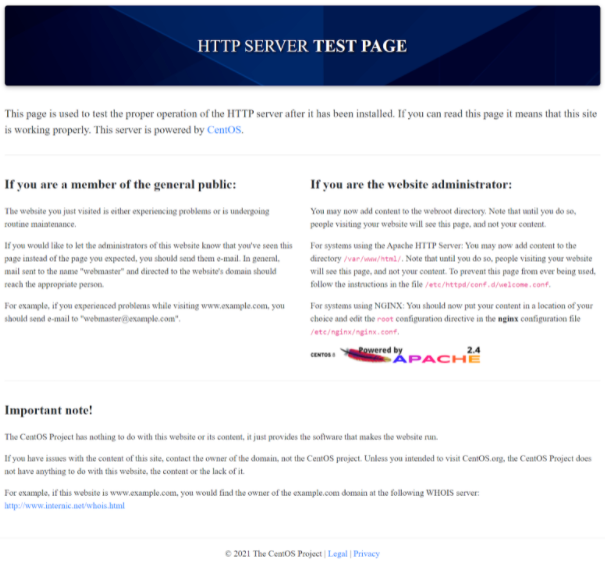
Установить MySQL
Шаг 1: Теперь вам нужно будет установить mysql.Следуйте инструкциям ниже:
yum -y install @mysql
Шаг 2: Включить MySQL.
systemctl enable --now mysqld
Шаг 3: Установите MySQL для загрузки на запуск сервера.
systemctl start mysqld
Шаг 4: Убедитесь, что MySQL активен.
systemctl status mysqld
Шаг 5: Закрепите свой MySQL.
mysql_secure_installationMySQL спросит, хотите ли вы проверить компонент пароля для проверки пароля и улучшения безопасности.Идите вперед и введите «Y» для да.
Выберите силу своего пароля между 0 и 2. Далее, вам нужно будет ввести пароль, который вам потребуется в будущем.После того, как вы сделаете это и установите свой пароль, перейдите к ответу Да к следующим параметрам:
- Вы хотите продолжить с помощью предоставленного пароля?
- Удалить анонимных пользователей?
- Отключите корневой логин удаленно?
- Удалите тестовую базу данных и доступ к нему?
- Перезагрузить таблицы привилегии сейчас?
Шаг 6: Отсюда вам нужно будет войти в ваш установленный MySQL.
mysql -u root -p
Шаг 7: Теперь вам нужно будет создать базу данных вместе с пользователем с привилегиями.Для этого урока мы используем «Lampuser» и «пароль» в качестве имени пользователя и пароля базы данных.Вы можете поменять их с вашими требованиями.
CREATE DATABASE lamp_db;
CREATE USER lampuser@localhost IDENTIFIED BY 'password';
GRANT ALL PRIVILEGES ON * . * TO 'lampuser'@'localhost';
FLUSH PRIVILEGES;Примечание: Запуск вышеупомянутых команд MySQL, «LAMP_DB» будет базой данных, «LAMPUSER» станет именем пользователя базы данных, а «пароль» будет паролем для базы данных
Установить PHP
Шаг 1: Вам нужно будет yum установить PHP, используя строку ниже и ответьте на «y» для да, когда это будет предложено сделать это.
yum install php
Шаг 2: Установите дальнейшие расширения PHP и приложения.Ответьте «y» для да, когда будет предложено.
yum install php-pear php-mysqlnd php-curl php-mbstring php-gd php-xml php-pear php-fpm php-pdo php-opcache php-json php-zip php-cli
Шаг 3: Включить PHP.
systemctl enable php-fpm
Шаг 4: Убедитесь, что PHP начинается при загрузке.
systemctl start php-fpm
Убедитесь, что все работает
Шаг 1: Убедитесь, что Apache работает, запустив команду ниже.Обратите внимание, что этот процесс должен также показать активное (работает) статус зеленым, если он работает правильно.
systemctl status httpd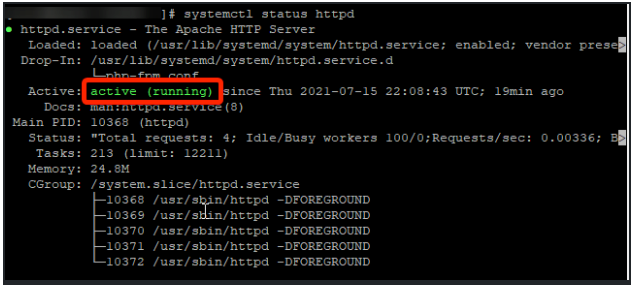
Шаг 2: Убедитесь, что MySQL работает, запустив команду ниже.Обратите внимание, что этот процесс должен также показать активное (работает) статус зеленым, если он работает правильно.
systemctl status mysqld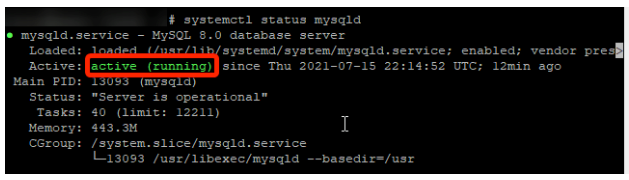
Шаг 3: Убедитесь, что PHP работает, запустив команду ниже.Обратите внимание, что этот процесс должен также показать активное (работает) статус зеленым, если он работает правильно.
systemctl status php-fpm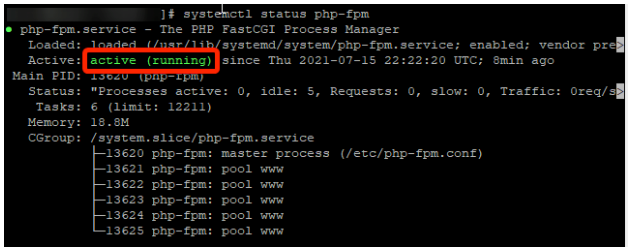
Шаг 4: Вы теперь все сделаны!Ваш стек лампы был установлен и готов к использованию для любого из ваших будущих потребностей хостинга.
Связанные учебники:
Написано Hostwinds Team / Июль 31, 2021
